1、首先双击打开indesign
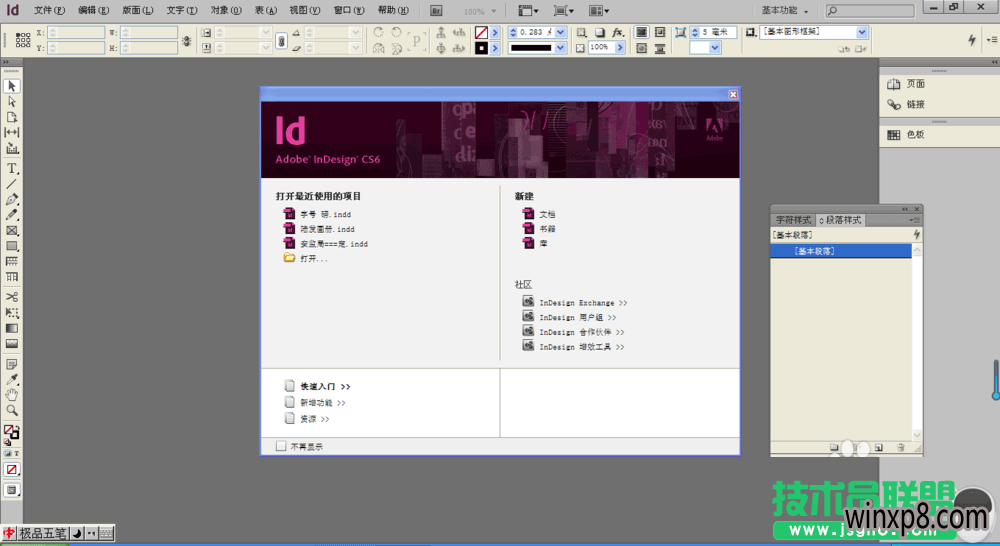
2、设置需要的页面大小和页数

3、设置边距,一般内空和上空比外空和下空大,排过书的人都知道
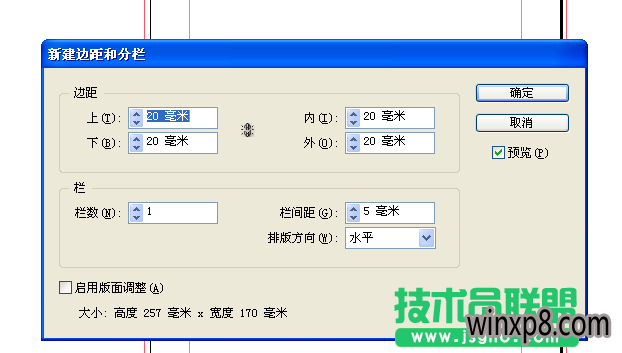
4、文件--置入--你要排版的WORD文档。快捷键是CTRL+D
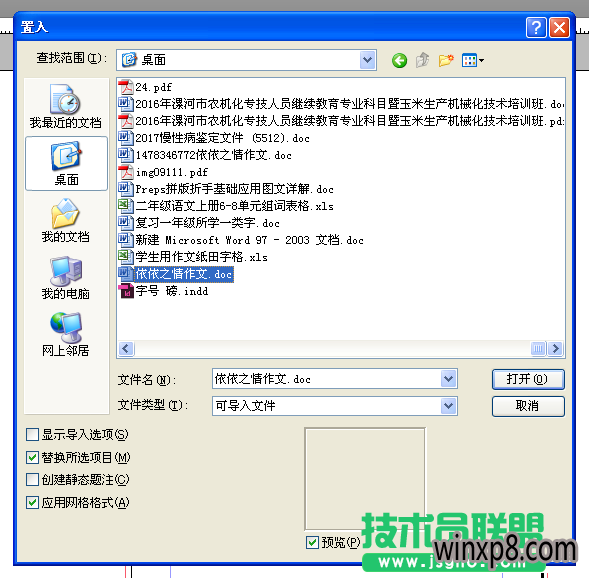
5、置入以后是框架网格,这时候要右击网格选择框架类型,把文本框改为文本框架
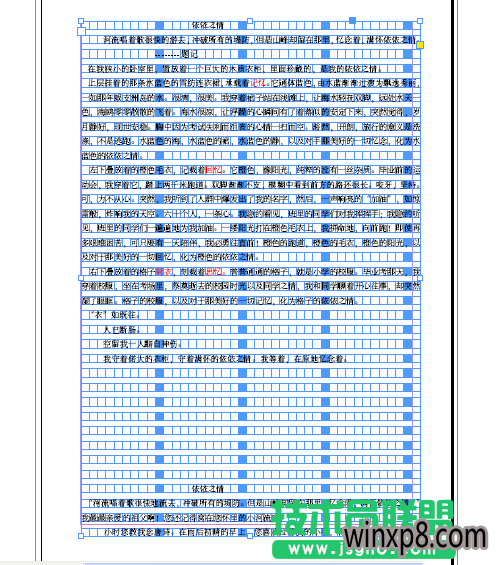
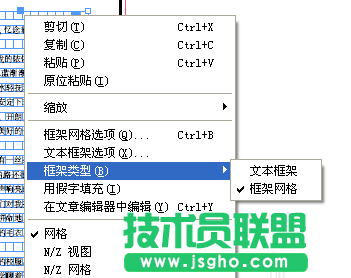
6、改变之后,就可以正常排版了,注意这时候要保存文件。快捷键是CRTL+S。
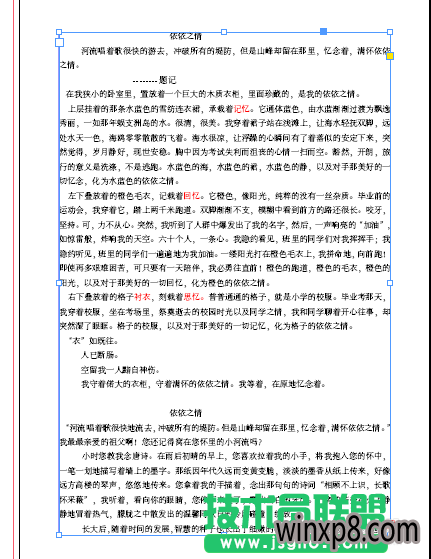
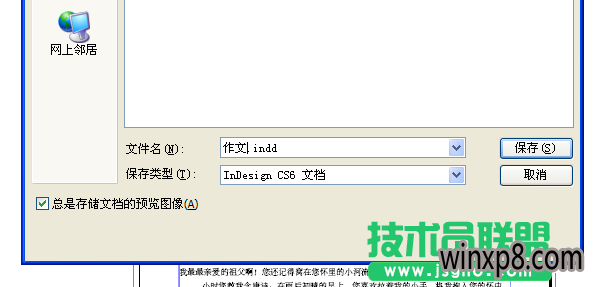
分享到:
1、首先双击打开indesign
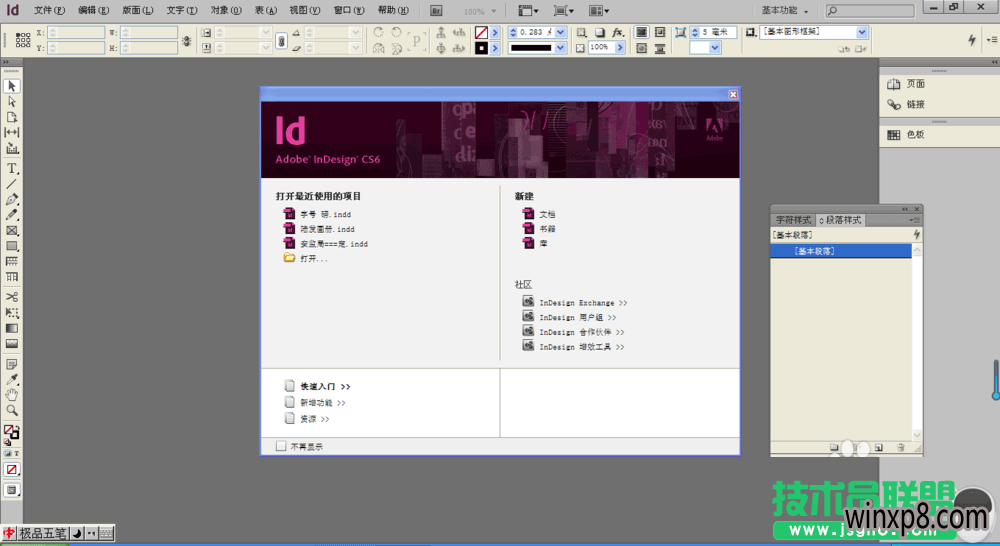
2、设置需要的页面大小和页数

3、设置边距,一般内空和上空比外空和下空大,排过书的人都知道
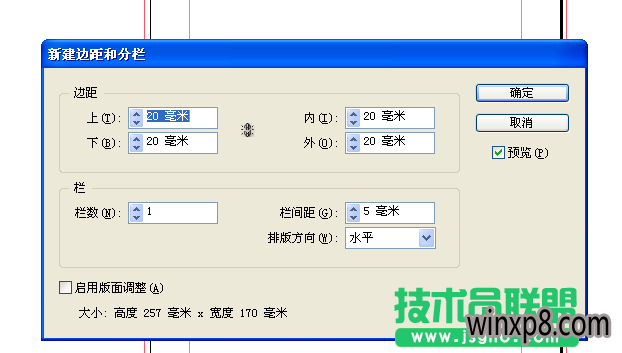
4、文件--置入--你要排版的WORD文档。快捷键是CTRL+D
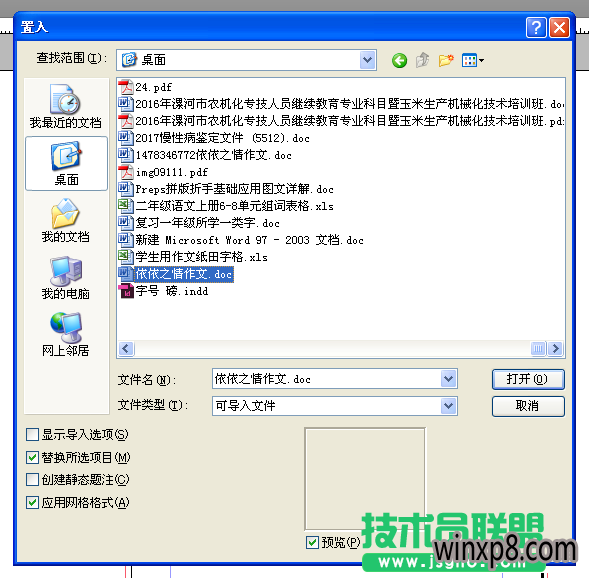
5、置入以后是框架网格,这时候要右击网格选择框架类型,把文本框改为文本框架
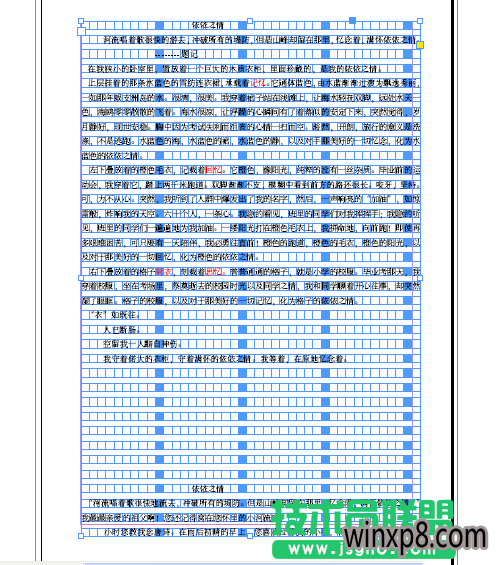
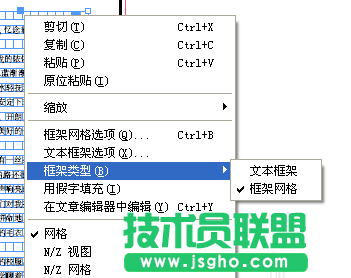
6、改变之后,就可以正常排版了,注意这时候要保存文件。快捷键是CRTL+S。
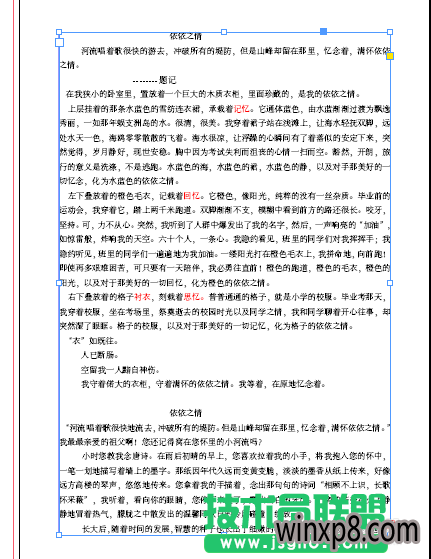
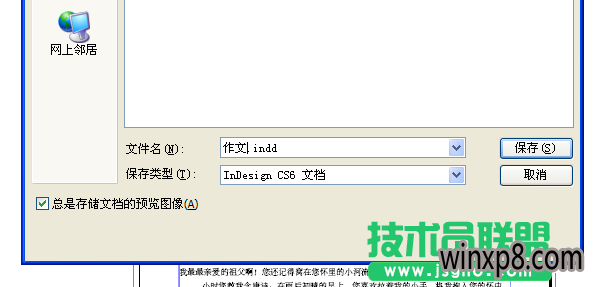
上一篇:好用系统怎样下载网络FLASH
win10专业版系统| win10专业版系统下载| win10专业版官网| WIN10专业版| 网站XML| 网站地图
本站发布的系统仅为个人学习测试使用,请在下载后24小时内删除,不得用于任何商业用途,否则后果自负,请支持购买微软正版软件!
如侵犯到您的权益,请及时通知我们,我们会在收到邮件的第一时间处理
Copyright ? 2024 win10专业版官网 All Rights Reserved 版权所有 备案号:湘ICP备18014698号-10